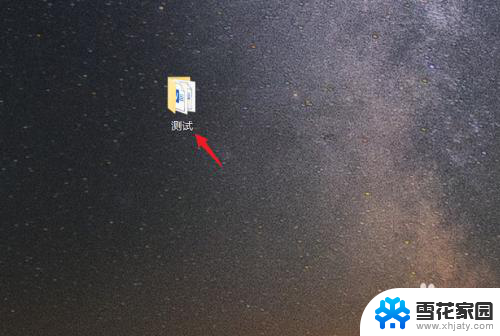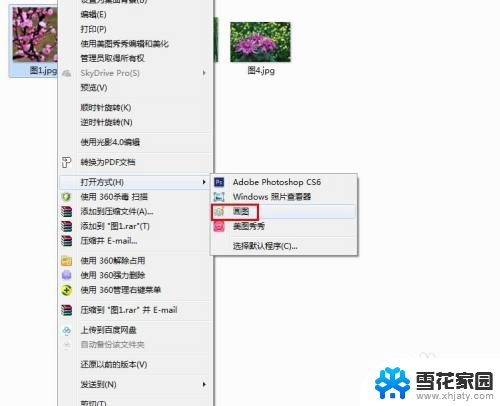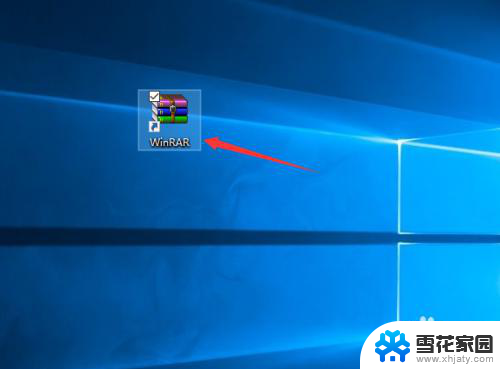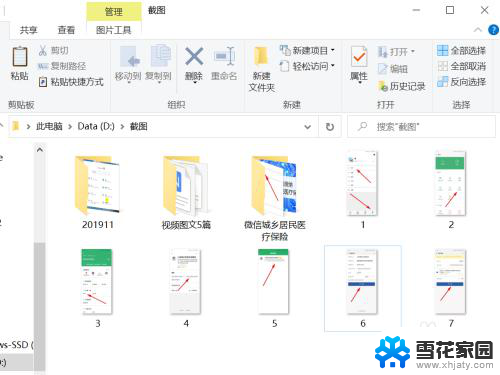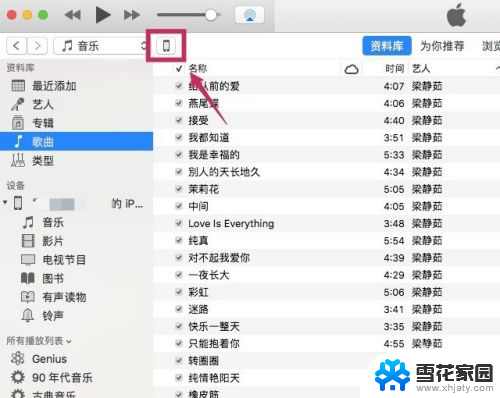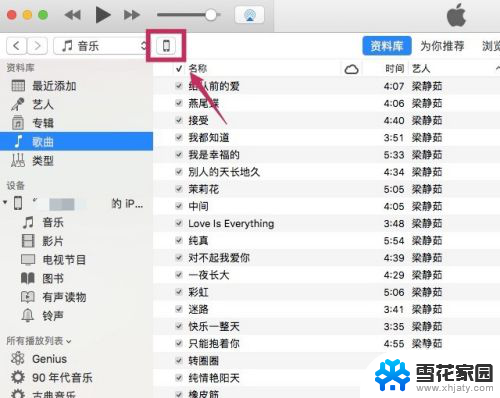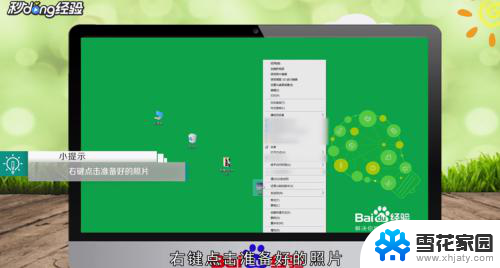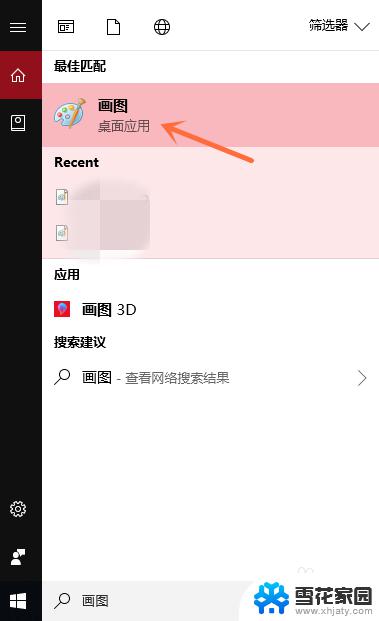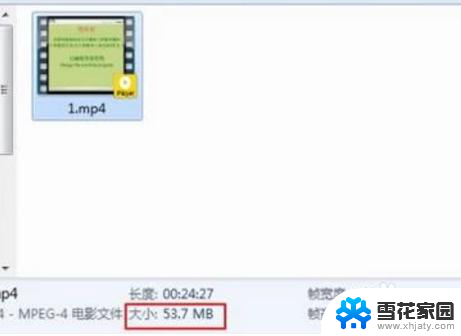苹果手机怎么把照片弄成文件 iPhone如何批量将照片压缩成ZIP文件
更新时间:2024-02-18 15:42:12作者:yang
在现代社会中手机已经成为人们生活中不可或缺的一部分,而苹果手机作为其中的佼佼者,其功能和性能一直备受用户的喜爱。对于一些经常拍摄照片的用户来说,照片的管理和存储可能成为一个棘手的问题。特别是当需要将大量照片整理并备份时,手动一个个操作显然太过繁琐。苹果手机如何将照片转换为文件并且批量压缩成ZIP格式呢?这是一个备受关注的问题。接下来我们将详细探讨苹果手机如何实现这一功能,为用户提供更便捷的照片管理方式。
操作方法:
1.首先,打开照片应用。选择几张照片,再点击左下方的图标按钮。
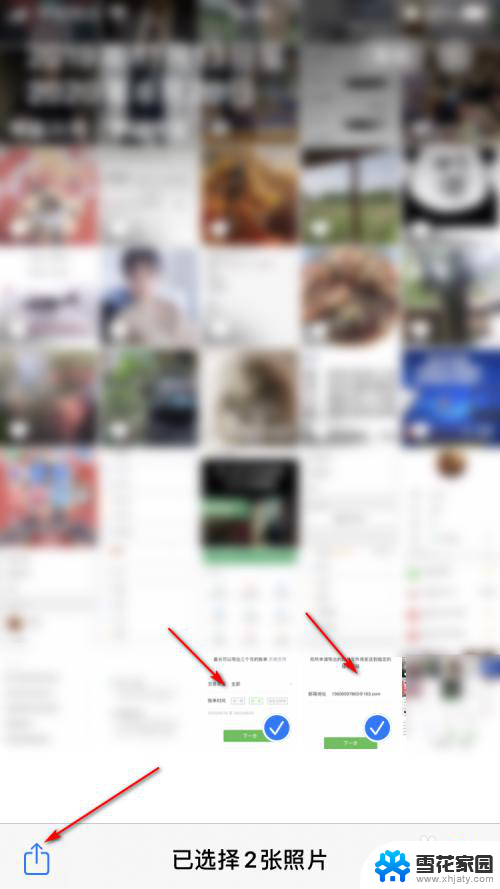
2.然后,我们点击下【存储到文件】选项栏。
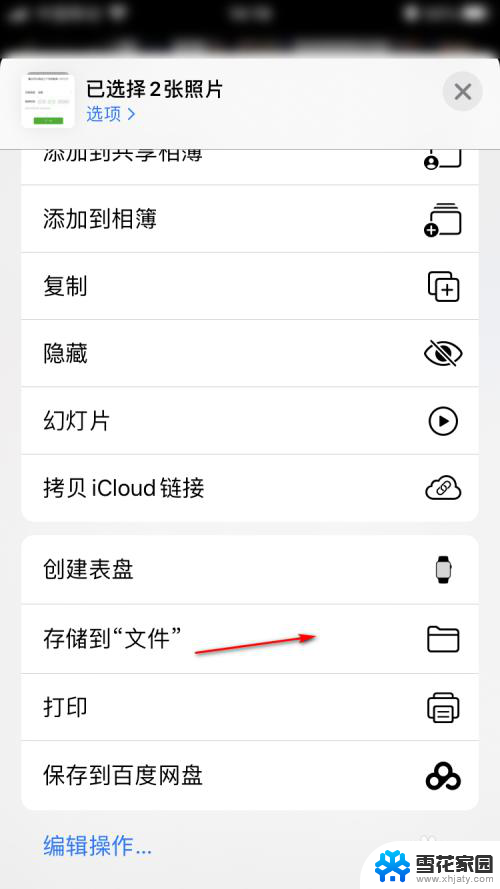
3.然后,我们将照片存储到某个文件夹里。点击【存储】按钮。
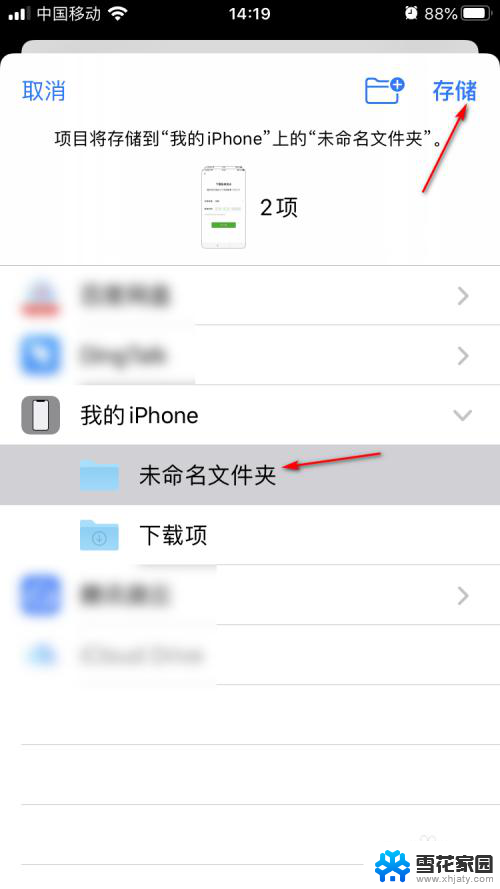
4.接着,我们在文件里,选择刚才的照片。
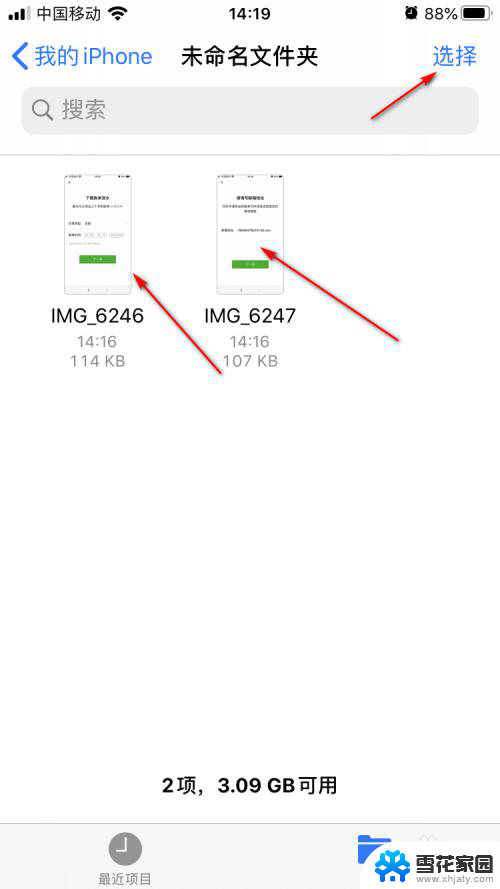
5.然后,在弹出的列表里,点击【压缩】选项。
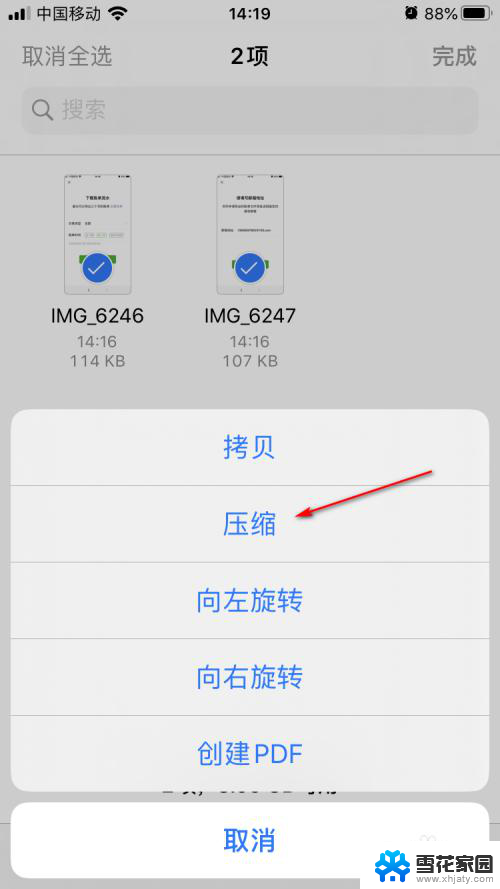
6.最后,就可以看到。照片已经被压缩成一个压缩文件了。
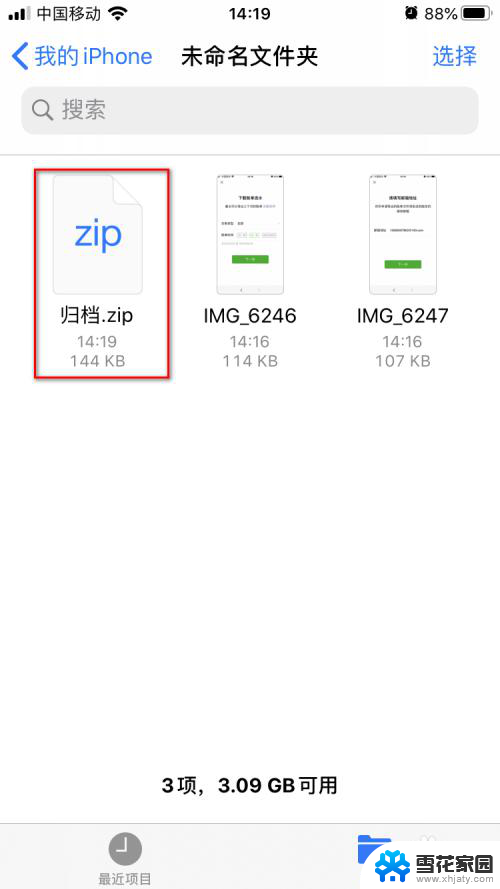
以上就是将苹果手机中的照片转换为文件的全部内容,如果遇到这种情况,可以根据本文的方法来解决,希望对大家有所帮助。